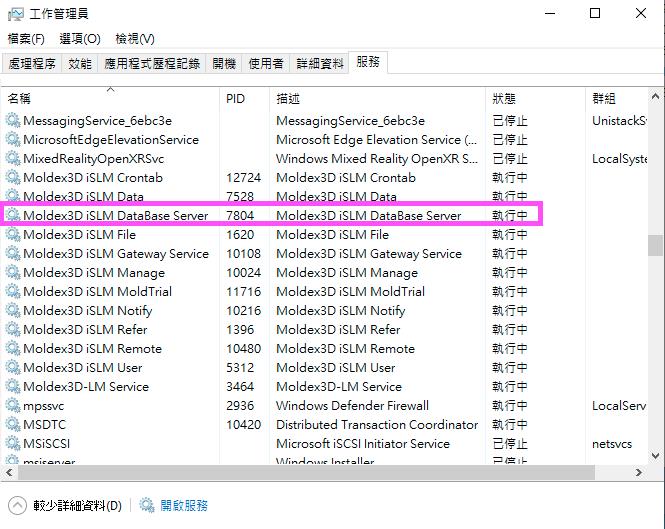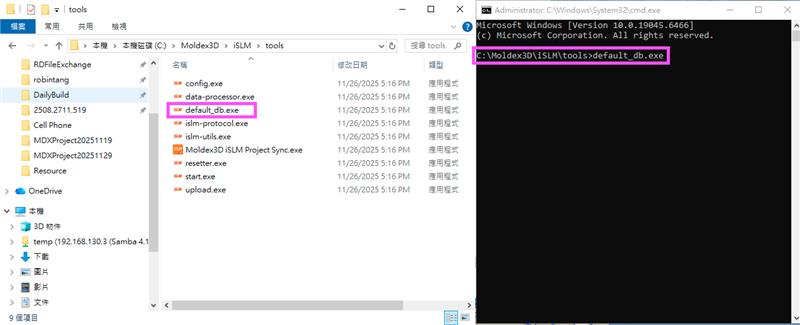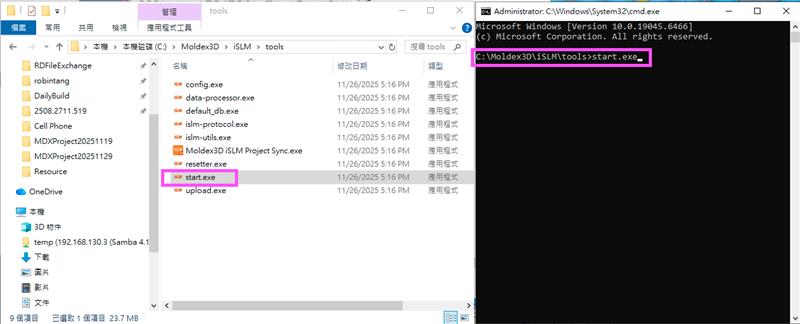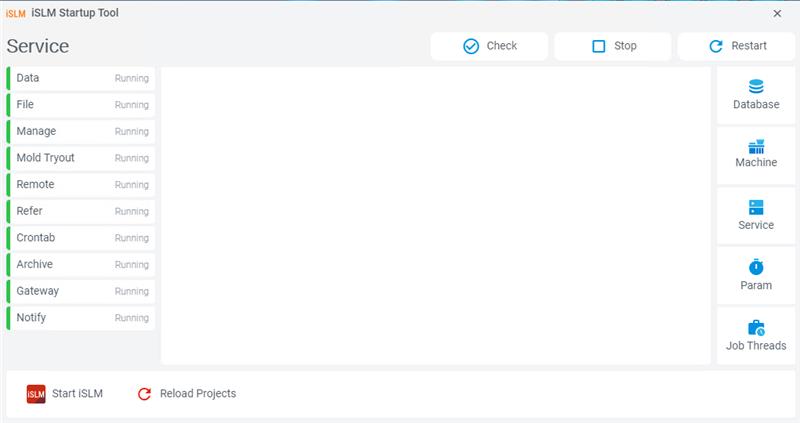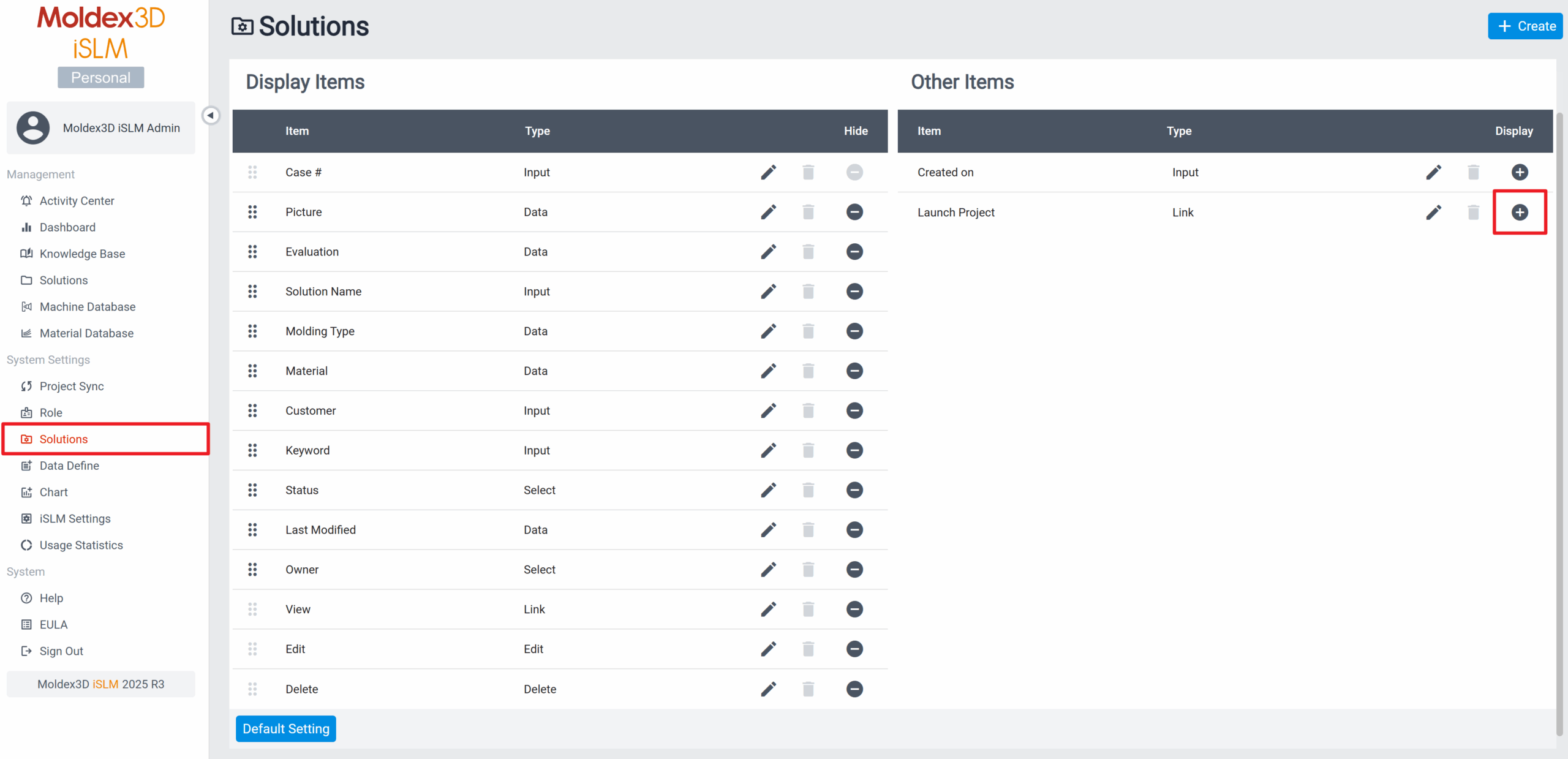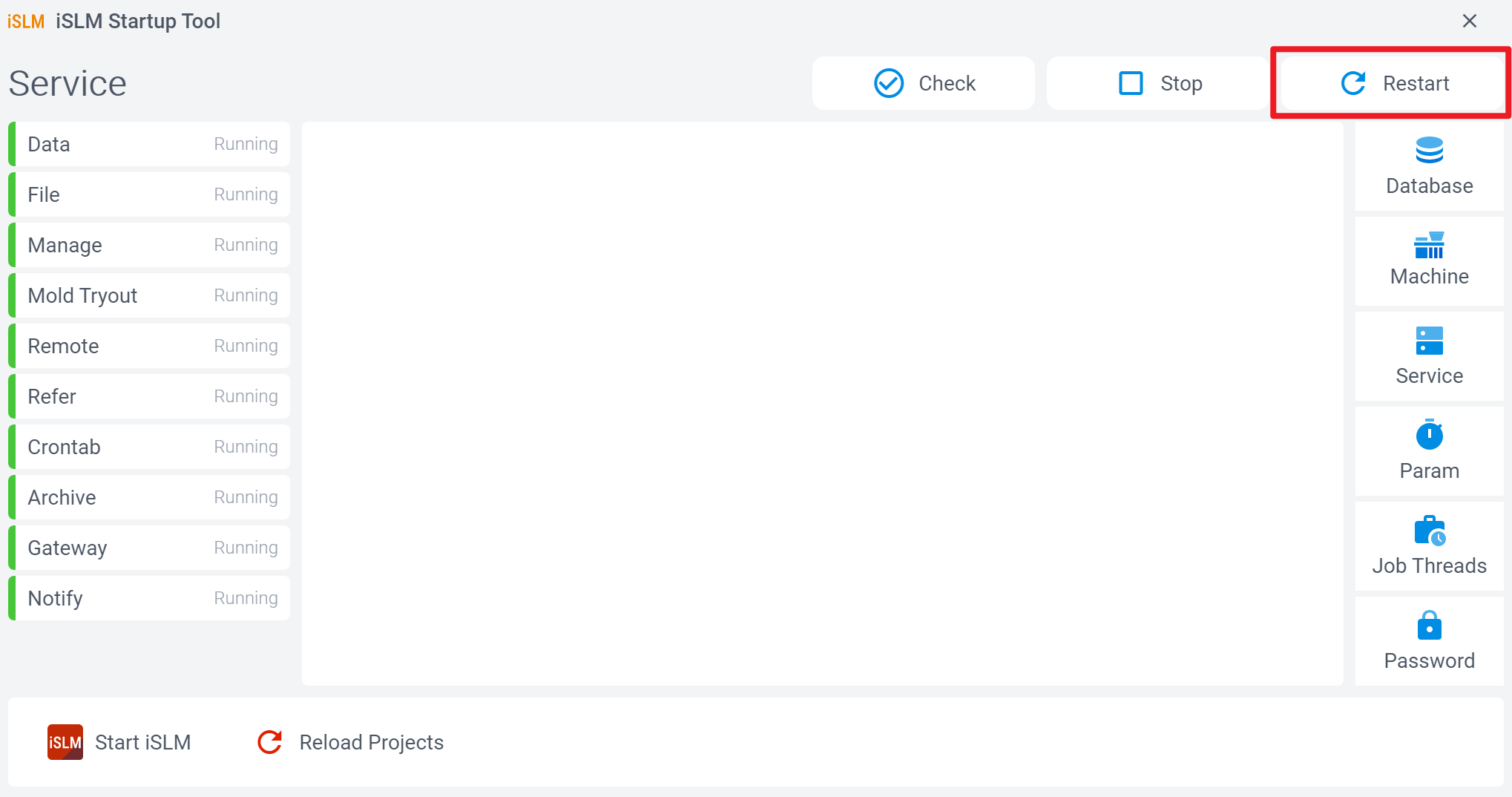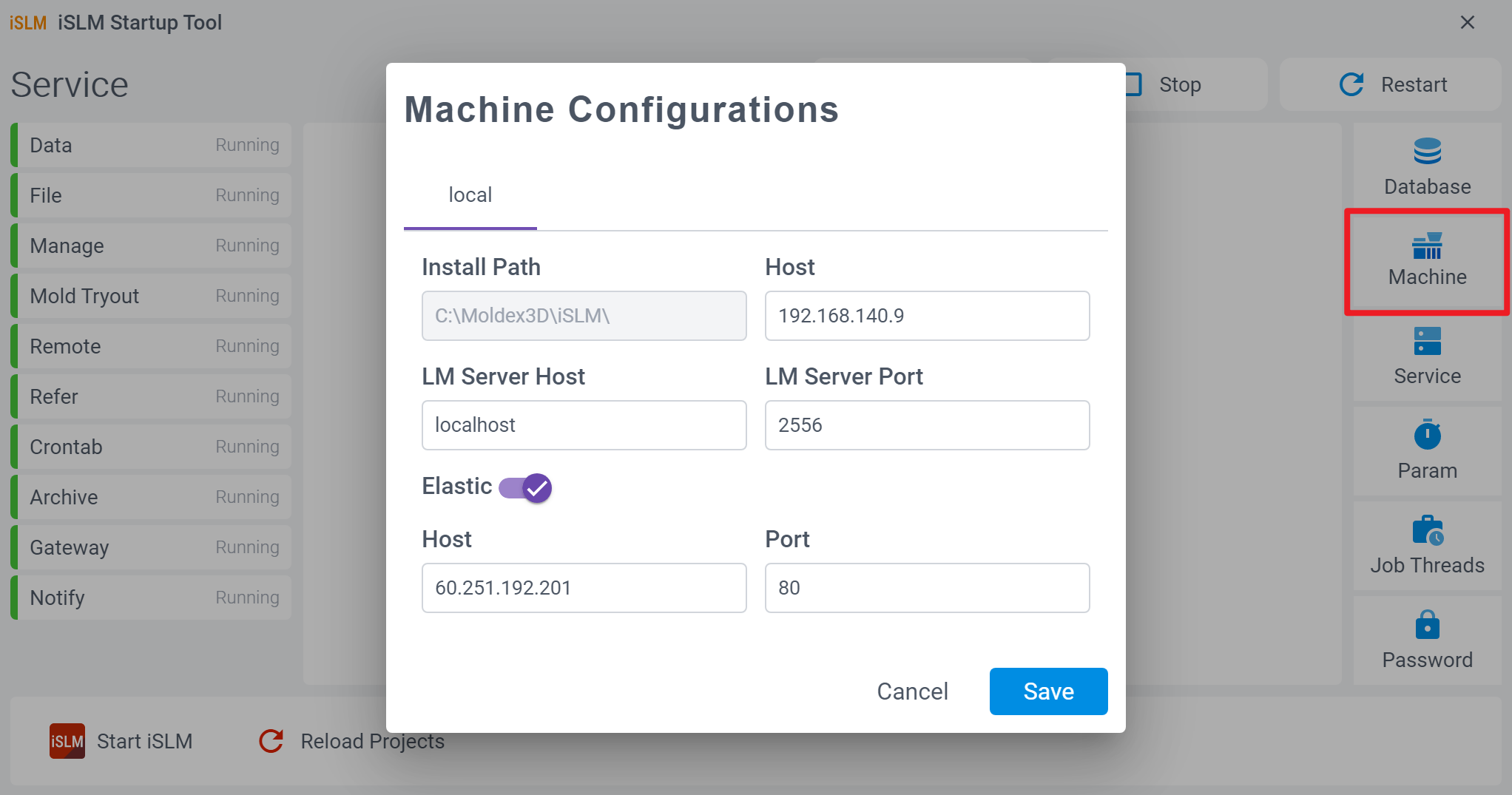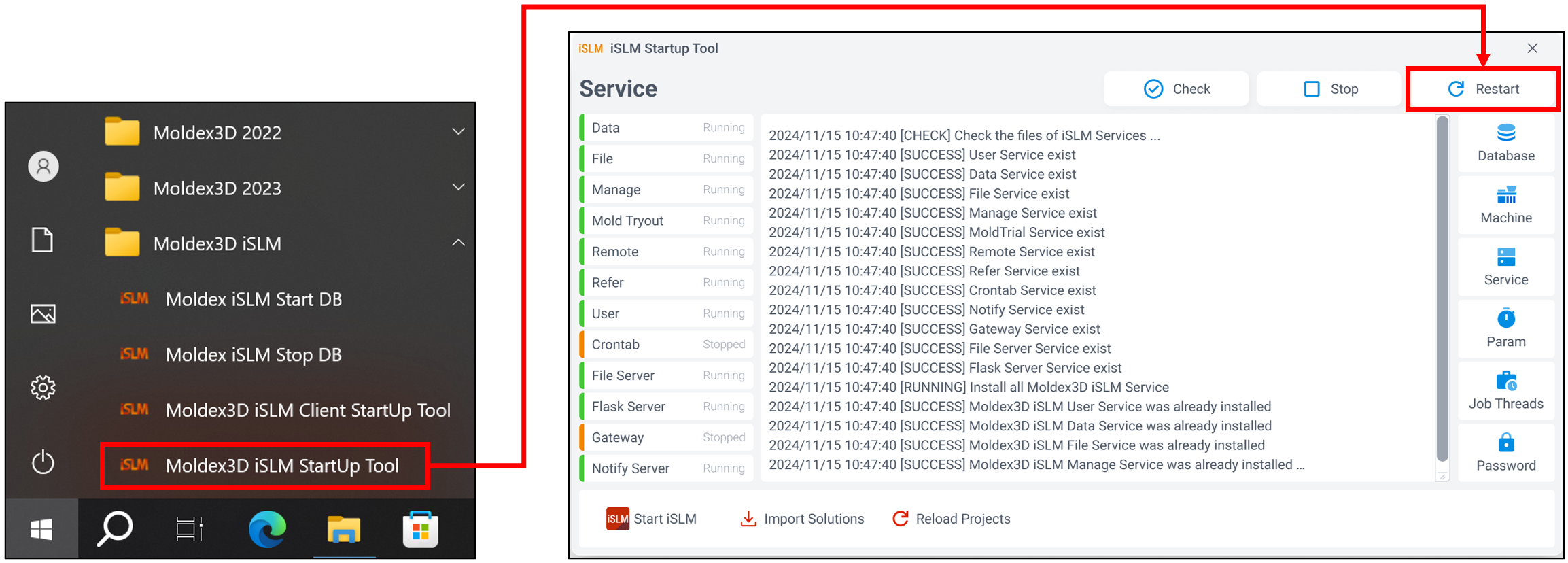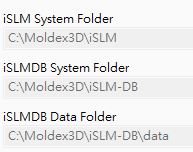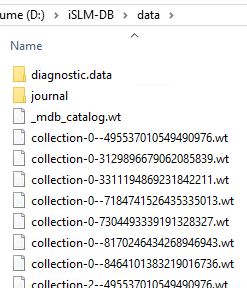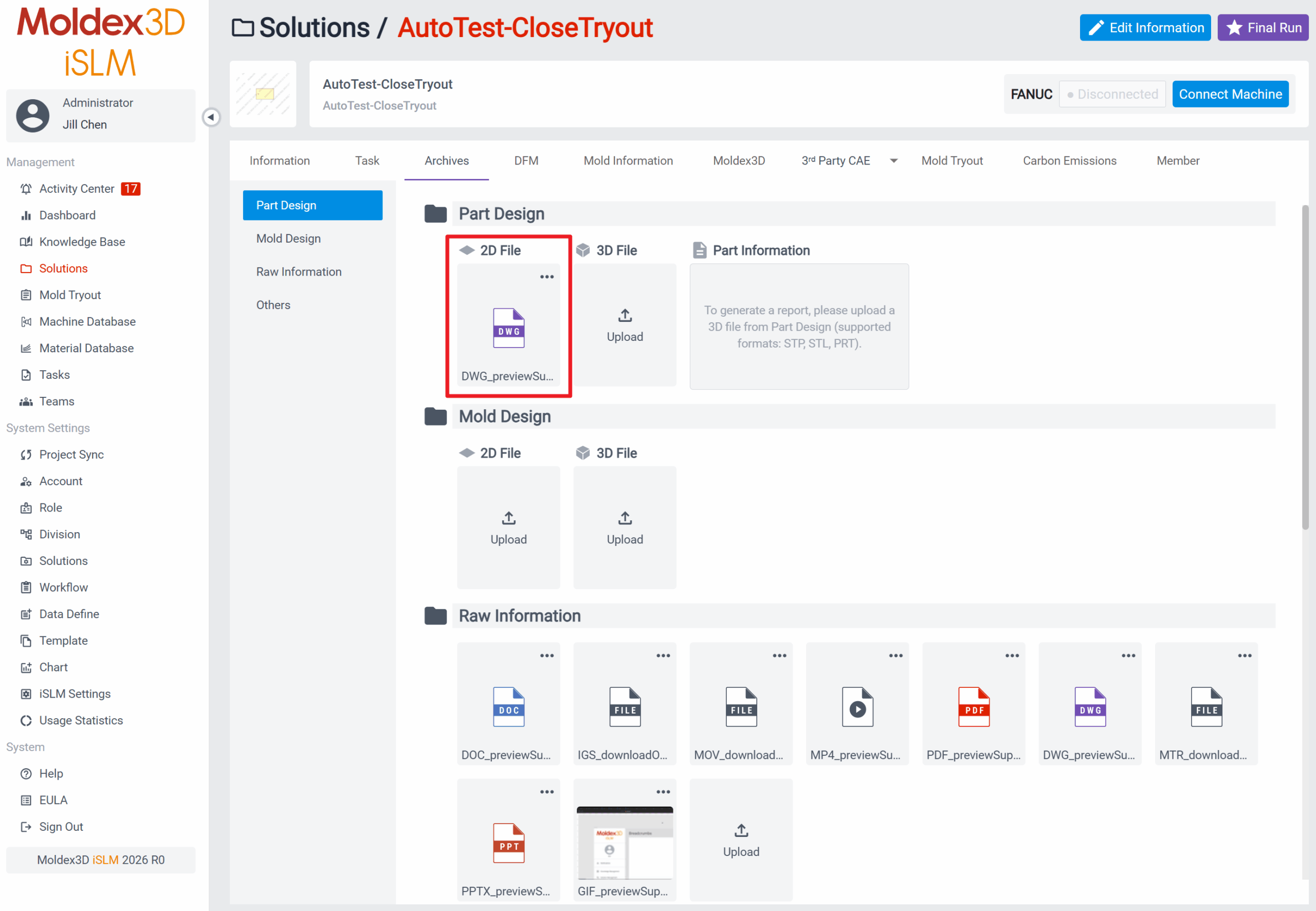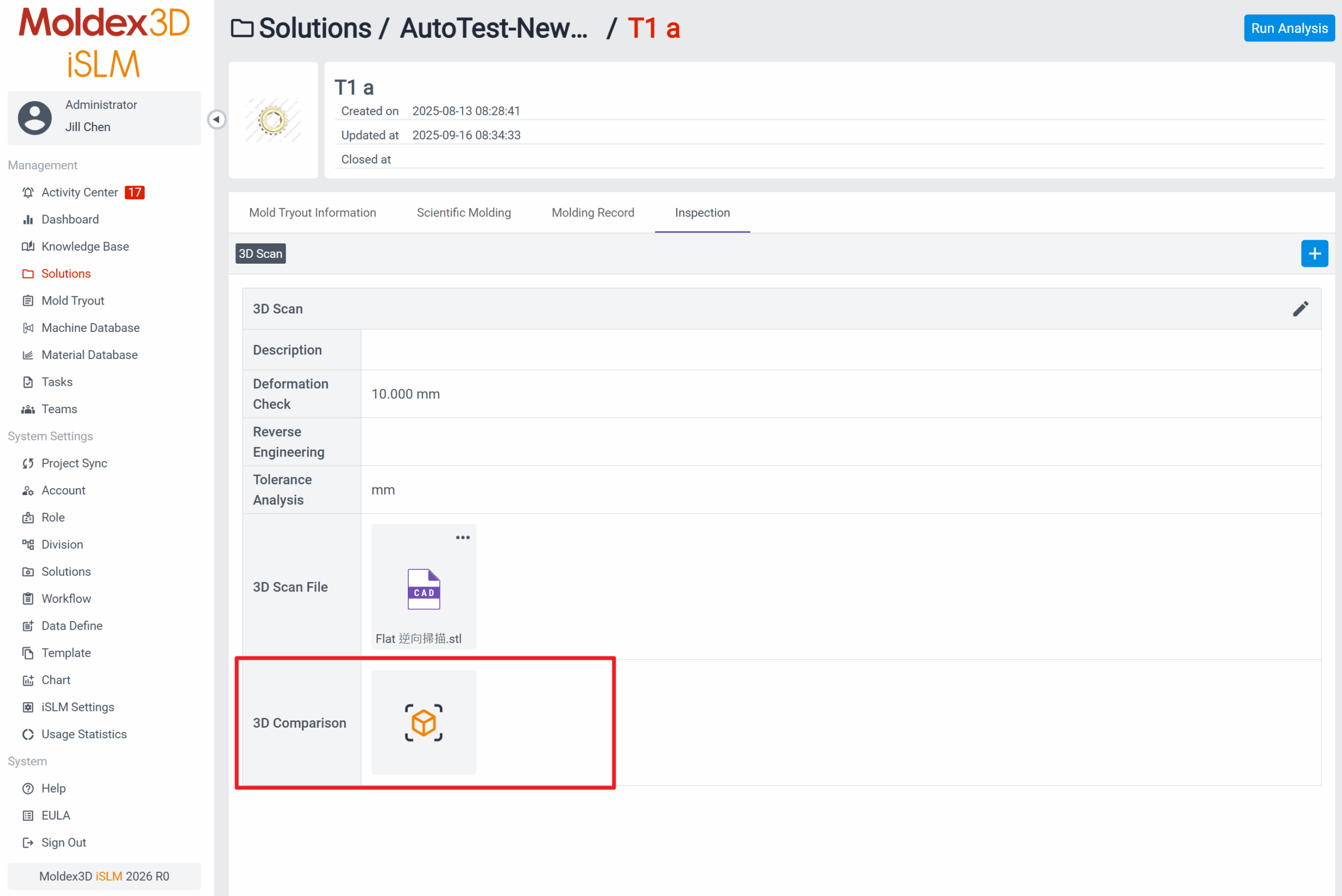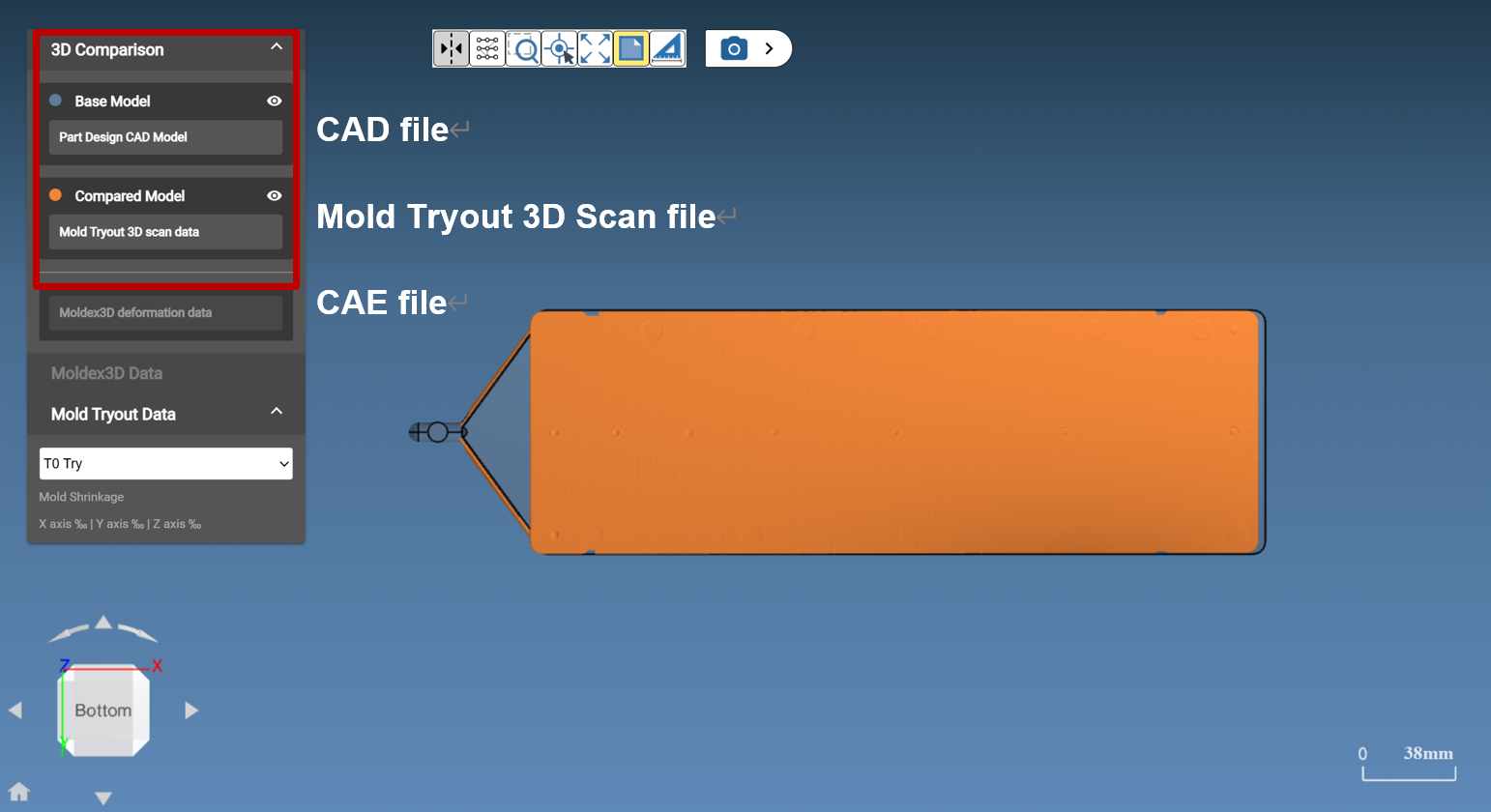Questions
0
Answers
113
-
Asked on 12 12 月, 2025 in FAQ.
- 77 views
- 1 answers
- 0 votes
-
Asked on 10 11 月, 2025 in FAQ.
若在升級並安裝 iSLM – Personal Mode 後,發現專案列表中未顯示 Launch Project 按鈕,可能是因為在 System Settings > Solutions 中,該欄位先前已被設定為隱藏,導致升級版本後沿用了原有的設定。
請至 System Settings > Solutions 設定頁面,點擊 Launch Project 欄位的 Display 按鈕,即可將該欄位重新顯示於專案列表中。
This answer accepted by Robin. on 17 11 月, 2025 Earned 0 points.
- 136 views
- 1 answers
- 0 votes
-
Asked on 28 10 月, 2025 in FAQ.
- 187 views
- 1 answers
- 0 votes
-
- 172 views
- 1 answers
- 0 votes
-
Asked on 23 10 月, 2025 in FAQ.
可以!
若您透過 iSCSI 的方式掛載 NAS 硬碟的話,就可以把 NAS 視為本地路徑,以此方式就能將 iSLM 安裝在 NAS 中。
*注意:
iSLM 之所以無法安裝在 NAS 中主因為 MongoDB 不支援把檔案放在網路的路徑上,所以才無法支援。
- 183 views
- 1 answers
- 0 votes
-
Asked on 3 10 月, 2025 in FAQ.
- 253 views
- 1 answers
- 0 votes
-
Asked on 1 10 月, 2025 in FAQ.
- 198 views
- 1 answers
- 0 votes
-
Asked on 16 9 月, 2025 in FAQ.
若遇到此問題,請先確認 Moldex3D iSLM 的 服務狀態 與 相關 Log。
首先,請協助確認系統上 Moldex3D iSLM 的各項服務是否有正常啟動:
1. 如何確認?
- 開啟 Startup Tool 並檢查服務狀態,若無法判斷,請開啟 工作管理員 → 服務 (Services),尋找名稱包含 Moldex3D iSLM 的服務,確認狀態是否為「正在執行」。
- 若 Crontab 未啟動,通常會造成目前觀察到的異常。
2. Crontab 未啟動的可能原因:
- 系統重開機時,iSLM 尚在啟動過程中,使用者手動關閉或強制關閉 Console,導致服務中斷。
- 啟動過程中資料庫連線被中斷,可能情況包括:
– 防毒軟體或防火牆干擾
– DNS / Hostname 解析變動造成 DB 連線異常
– 網路中間層(防火牆、VPN、NAT)閒置後重置 TCP 連線(MongoDB 使用 TCP)
3. 可用來確認的 Log:
請依下列路徑檢視紀錄,以確認服務中斷或異常的原因:
- iSLM 安裝目錄下的
runtime/log - iSLM DB 安裝目錄下的 Log(MongoDB log)
ProgramData\CoreTechSystem\Moldex3D iSLM下的 Log
- 283 views
- 1 answers
- 0 votes
-
Asked on 16 9 月, 2025 in FAQ.
- 246 views
- 1 answers
- 0 votes
-
Asked on 16 9 月, 2025 in FAQ.
iSLM 支援此功能,可透過 3D 比較功能 在 3D 檢視平台操作模型,並利用功能列選項(如:距離量測、差異計算等)比對兩模型的差異。
支援比較的模型類型包含:- Base Model(原始設計)
- CAE Data(CAE 分析結果)
- Mold Tryout 3D Scan Data(3D 掃描結果)
1. 首先,需在 管理功能 > 專案 > 檢視
 > 檔案 分頁中的 塑件設計 欄位,點擊上傳檔案
> 檔案 分頁中的 塑件設計 欄位,點擊上傳檔案  ,上傳原設計圖檔
,上傳原設計圖檔2. 在 管理功能 > 專案 > 檢視 > Moldex3D > 更多 > 檢視
 > 試模 分頁中開啟試模專案,並進入專案點擊 品質檢測 分頁,在 3D Scan 處上傳檔案,完成後就能看到 3D 比較功能 的入口點了。
> 試模 分頁中開啟試模專案,並進入專案點擊 品質檢測 分頁,在 3D Scan 處上傳檔案,完成後就能看到 3D 比較功能 的入口點了。3. 進入 3D Viewer 後,能看到左邊面板的預設 Base Model 為 CAD 設計檔; Compared Model 為逆向 3D 掃描檔 ( STL檔 )。若有 Moldex3D 的 CAE 檔,則會顯示在下方的 Moldex3D 方格中。
另外,可以透過下拉式表單更換試模專案,並開啟該專案的物件於畫面上。
- 236 views
- 1 answers
- 0 votes